代理服务器作为中介,可以防止您的IP地址被网站服务器发现。然而,一些所谓的”免费代理”并不可靠,可能会窃取您的信息并侵入您的计算机。
您可以自己设置代理以避免这些情况。别担心,本文将详细解释如何设置代理服务器,并提及其他相关细节。
为什么要设置代理服务器
代理服务器在您和您想访问的网站服务器之间充当中介。通常,当您访问一个网站时,您的IP地址会暴露给网站服务器以获取访问权限。
然而,通过使用代理,您可以避免暴露您的真实IP地址,这有助于防止定向广告和解除地域限制。例如,您可以使用最佳YouTube代理来解除中国和俄罗斯的YouTube限制。尽管网上有许多免费代理,但它们通常缺乏安全性和可靠性。
如果您点击一个声称是免费代理的链接,而该链接由黑客控制,您的设备可能会受到威胁。设置自己的代理可以降低这种风险,尽管这可能有点不便。此外,如果您能获得配置文件或凭证来免费设置代理,就可以省去购买的费用。
设置代理前需要了解的事项
与直接使用代理网站不同,设置代理有两种不同的方法。一种方法是使用PAC(代理自动配置)文件快速配置代理。PAC文件通常由您的学校、公司或公共机构设置在设备上。
通过启用设备上的代理设置,PAC文件将被检测并激活。当然,您也可以找技术人员为您编写PAC脚本文件。另一种方法是手动输入代理服务器的IP地址和端口号以启用代理,适用于较简单的场景。
如何设置代理服务器
以下是在Windows 10/11、iOS、Android和PS4上设置代理服务器的详细步骤。
如何在Windows 10/11上创建代理服务器
以下是两种在Windows上设置代理的方法。
使用PAC文件
步骤1. 同时按下Windows和I键打开Windows设置。
步骤2. 在Windows 10/11中,点击设置 > 网络和互联网 > 代理。
步骤3. 在Windows 11中,打开“自动检测设置”下的“自动代理设置”。在Windows 10中,打开“使用代理服务器”和“自动检测设置”。
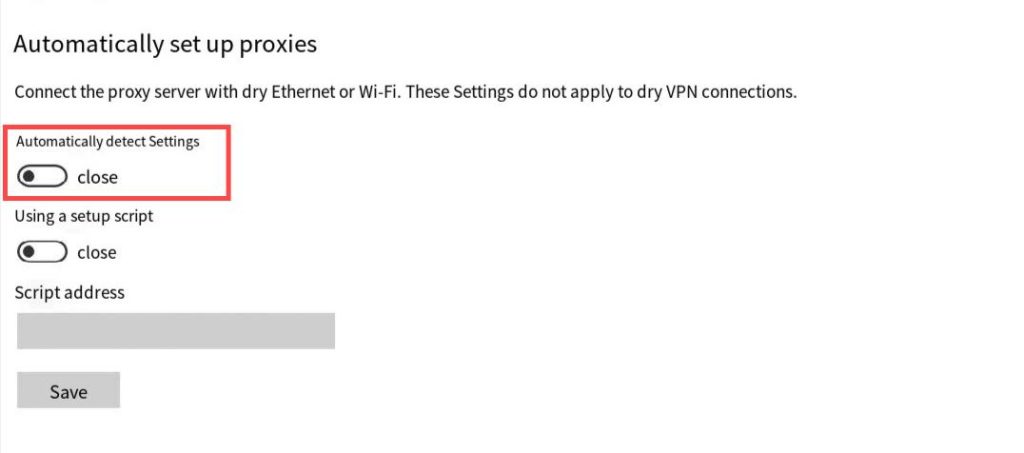
步骤4. 然后,Windows将自动检测代理服务器设置。它会提示您输入代理服务器名称。您可以按照屏幕上的指示进行操作。
步骤5. 如果Windows找到了PAC文件,切换“自动代理设置”中的开关以“使用设置脚本”。
注意:您还可以使用PAC文件的脚本地址在Windows上启用代理服务器。只需转到设置 > 网络和互联网 > 代理。然后,选择“设置”旁边的“使用设置脚本”。在“编辑设置脚本”对话框中打开“使用设置脚本”,输入脚本地址并选择保存。
手动代理设置
您也可以使用代理服务器名称或IP地址手动设置代理。
步骤1. 转到Windows上的设置。
步骤2. 点击“设置” > “网络和互联网” > “代理”。
步骤3. 在Windows 11中,选择“手动代理设置”下的“使用代理服务器”旁边的“设置”。在Windows 10中,打开“手动代理设置”下的“使用代理服务器”。
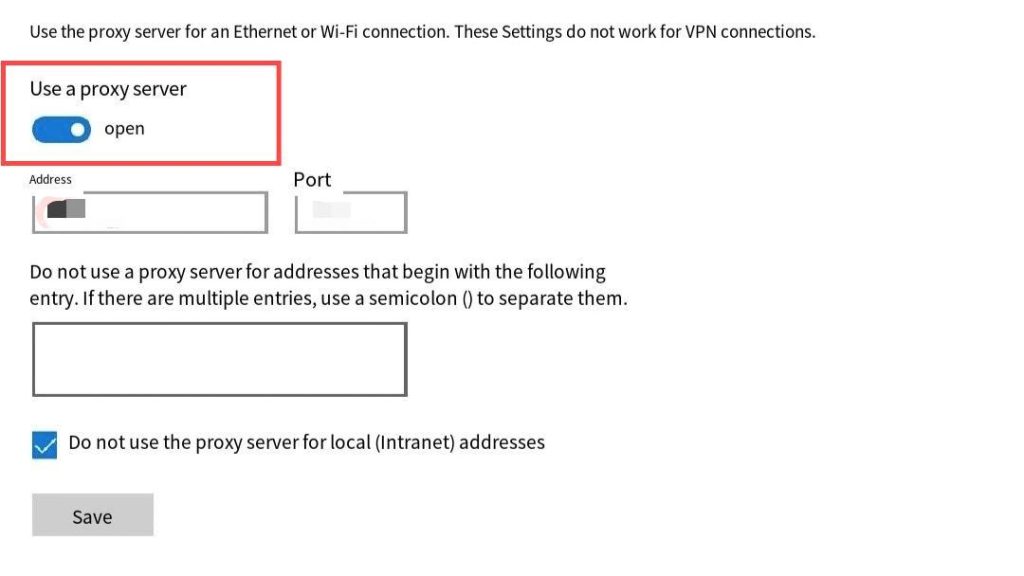
步骤4. 在地址框中输入代理服务器名称或IP地址,并在端口框中输入端口号。
步骤5. 如果需要密码,选中“代理服务器需要密码”复选框并输入账户名和密码。在Windows 11中,如果您不想让某些网站使用代理,请在例外列表中输入网站地址的结尾(例如,*.contoso.com)。对于多个网站,用分号分隔。
步骤6. 选择保存。
如何在macOS上设置代理
以下步骤适用于macOS版本。
步骤1. 转到Apple菜单 > 系统偏好设置。
步骤2. 点击网络图标。
步骤3. 选择您使用的网络类型(以太网或Wi-Fi)。
步骤4. 点击高级 > 代理。
步骤5. 选择自动代理发现以自动调整代理服务器设置。点击安全Web代理(HTTPS)。在相应的框中输入代理服务器地址及其端口号。
步骤6. 要使用PAC文件,选择“自动代理配置”并在URL框中输入代理地址。
步骤7. 如果需要密码,选中“代理服务器需要密码”复选框并在相应的框中输入您的账户名和密码。
步骤8. 点击确定以成功设置代理服务器。
如何在Android和iOS上设置代理服务器
在Android上
步骤1. 在Android上转到设置并点击“Wi-Fi”。您将看到Wi-Fi网络列表。
步骤2. 点击您想要设置代理的Wi-Fi网络。
步骤3. 向下滚动并点击“代理”。
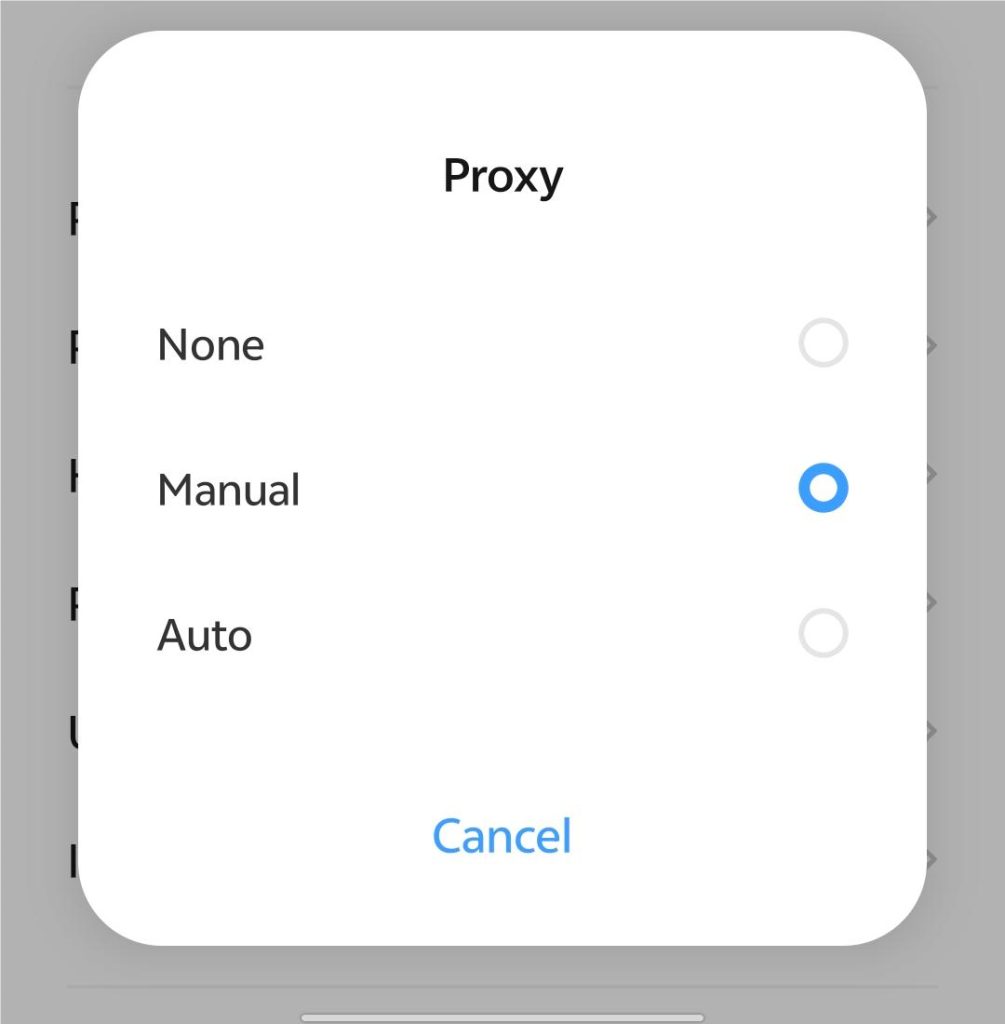
步骤4. 选择“手动”。
步骤5. 在代理下,点击“主机名”和“端口”并输入相应的信息。如果您不想让某些网站使用代理,请在“端口”下点击“未使用的URL”并输入URL。记得在输入每条信息后点击“确定”。

在iOS上
步骤1. 转到设置 > Wi-Fi。
步骤2. 选择正在使用的Wi-Fi连接。
步骤3. 点击HTTP代理下的“配置代理”。
步骤4. 点击“手动”以更改代理设置。然后,输入代理的名称和端口号。如果需要,输入密码和身份验证用户名。如果您有WPAD(Web代理自动发现协议),请点击“自动”以设置代理。如果需要,输入PAC文件地址。现在,您可以在iOS设备上使用代理。
如何在PS4上设置代理服务器
步骤1. 在PS4上转到设置,它在主屏幕右下角看起来像一个公文包。
步骤2. 向下滚动并点击“网络”。
步骤3. 选择“连接到互联网”。
步骤4. 选择您使用的网络类型(Wi-Fi或LAN)。然后,连接到所需的网络。
步骤5. 选择“自定义”以调整网络设置。
步骤6. 在IP地址设置下选择“自动”。
步骤7. 点击DHCP主机名下的“未指定”。
步骤8. 在MTU设置下选择“自动”。
步骤9. 在DNS设置下选择“自动”。
步骤10. 点击“使用”下的“代理服务器”。
步骤11. 输入代理地址和端口号。
步骤12. 点击“测试互联网连接”以完成PS4上的代理设置。
设置代理的最佳替代方案
如果您想解除地域限制、隐藏您的IP地址并加密您的数据和隐私,不要将代理作为首选。您可以设置VPN来实现这一点。我们强烈推荐您使用闪连VPN(LightningX VPN)。它速度极快,安全性高且价格实惠。
它使用最强大的VPN协议,如WireGuard和Shadowsocks。它们创建加密隧道,让您的流量和数据通过。
LightningX VPN在50多个国家拥有2000多个服务器,允许您访问世界大部分地区。
它速度极快且易于使用。只需点击一下,您就能享受流畅的游戏、流媒体和浏览体验。
LightningX VPN在业内提供最佳的价格和计划。考虑到多种需求,它为每个人提供长期和短期订阅计划。同时,首次下载可获得一天的免费试用。
结论
通过查看上面列出的详细步骤,您现在可能知道如何设置代理。然而,代理并不是解除地域限制和保护隐私的首选。您可以使用一个好的VPN来实现这一点。试试LightningX VPN吧!它速度超快且可靠。















